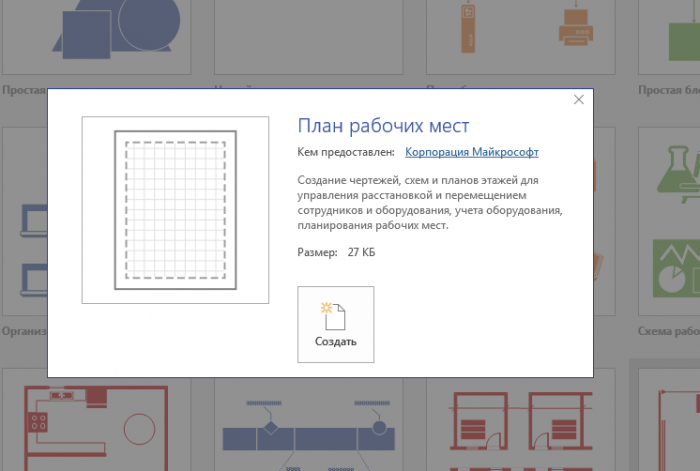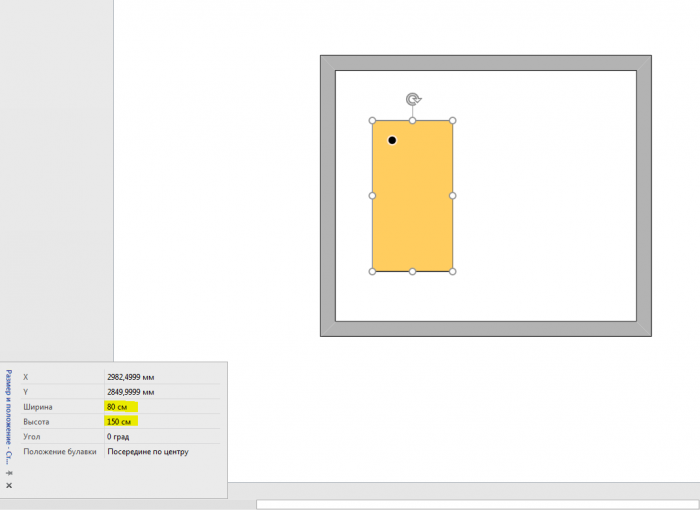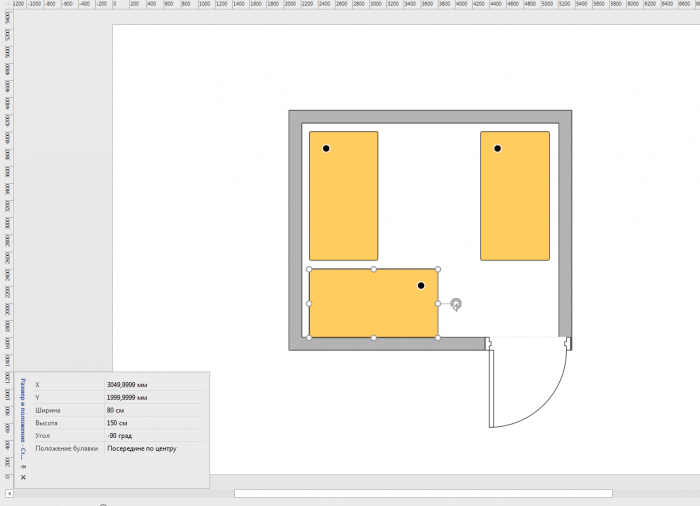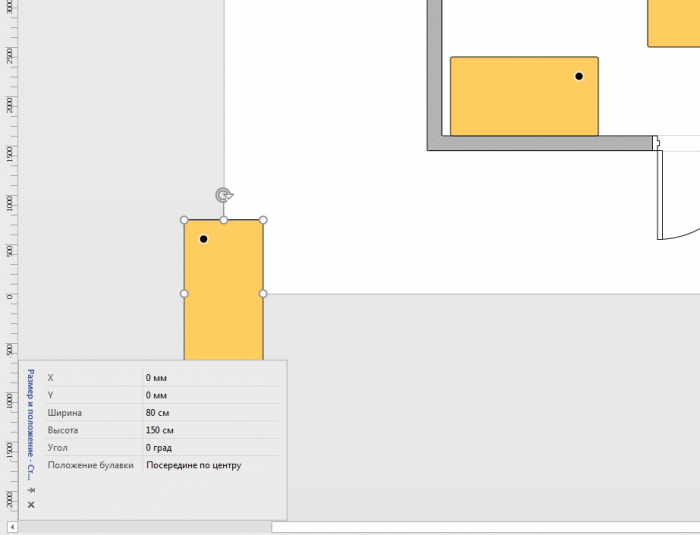Размеры фигур или как вместить раковину в маленькую ванную комнату
Создавая схему офиса или разрабатывая электрическую сеть для логистического склада экзотических фруктов, нужно точно учитывать реальные размеры объектов. Чтобы ни один сантиметр не был упущен, поможет окно «Размер и положение» программы Visio.
Открыть это окно можно на вкладке Вид - в группе Показать выберите пункт Области задач, а затем — пункт Размер и положение. Чтобы увидеть размеры конкретной фигуры, выделите ее.
Высота и ширина фигур из реального мира
Представим задачу – вам нужно с комфортом разместить четверых сотрудников в одном из кабинетов вашего офиса. Вы знаете точные размеры комнаты и письменных столов и хотите посмотреть, достаточно ли места для четырех столов, или одному сотруднику нужно будет работать из дома, экономя рабочее пространство и другие ресурсы компании. Размер поверхности каждого стола 0,8 * 1,5 метра, ширина комнаты – 2,5 метра, длина – 3.
Откроем набор элементов «Офисная мебель». О том, где искать этот набор, вы можете узнать из нашей статьи. В нашем случае мы воспользовались готовым шаблоном «План рабочих мест», который можно найти на начальной странице Visio.
Выберем подходящий стол из набора и перетащим его на лист. По умолчанию Visio устанавливает размеры стола 0,965*1,734 метра. Вместо того, чтобы пытаться вручную поймать точный размер фигуры, перетаскивая маркеры размера, мы откроем окно «Размер и положение» и введем точные значения.
- Выделим фигуру стола на странице документа.
- В окне Размер и положение выделим значение в поле Ширина и введем 80 см, а затем нажмите клавишу ВВОД.
- Выделим значение в поле Высота и заменим его на значение 150 см.
Обратите внимание – нужно писать 150 см, а не использовать точку или запятую (1,5 м), иначе Visio выведет ошибку.
Теперь фигура точно соответствует размеру настоящего стола.
Продолжаем начатую работу и копируем стол с реальными размерами в комнату. С трудом уместив 3 стола, мы понимаем, что нам нужно отправить двоих сотрудников работать из дома, или же ставить столы меньшего размера, хотя из рисунка очевидно – в этом кабинете с комфортом можно разместить только одного человека, двоим уже будет тесно.
Думаем про удаленное рабочее место и инструменты для эффективной работы из дома – Microsoft Office.
Установка значений с помощью формул
Еще один удобный способ вводить значения в окне «Размер и положение» - это вводить математические выражения, к которым мы привыкли в Excel:
- Сложение (+)
- Вычитание (-)
- Умножение (*)
- Деление (/)
Чтобы посчитать конечный результат и применить его к фигуре, нажмите клавишу ВВОД.
Координаты и положение булавки
Чтобы точно и ровно разметить объекты на схеме, можно задавать их координаты. Значения в полях X и Y показывают расстояние от начала координат схемы до положения булавки на выбранной фигуре.
Как правило, начало координат находится в левом нижнем углу страницы, но в некоторых шаблонах оно может располагаться в других местах. Чтобы найти начало координат, выделите фигуру и введите в поля X и Y значение 0 (ноль). Фигура переместится так, что ее положение булавки будет находиться непосредственно в начале координат.
Положение булавки определяет не только то, как значения X и Y влияют на положение фигуры, но и точку, вокруг которой вращается фигура. Например, если фигуру нужно вращать вокруг угла, а не вокруг центра, с помощью раскрывающегося списка в поле Положение булавки можно указать этот угол.
При чем тут раковина и ванная комната, спросите вы? Точно таким же образом можно рассчитать удобное положение любых элементов комнаты в нужном пространстве. Практически для каждого случая в Visio есть готовые наборы и шаблоны.
Comments
- Anonymous
October 11, 2017
Поигрался с окном "Размер и положение". Вот какими формулами можно в нем пользоваться (расширенный список)поигрался с формулами, работает следующеесложение с разными единицами измерения: 1m+5cmвозведение в степень: 2^3 результат будет в тех единицах которые были в ячейке до ввода формулыболее сложные формулы: 1+2^3 или 10-8/2операции со скобками: (1+2)(3-2)натуральные логарифмы: ln(2)приведение логарифма: ln(100)/ln(10)корни квадратные: sqrt(4)вычисление длины гипотенузы: sqrt(3^2+4^2)вычисление длины катета: 10sin(30deg)в поле угол можно определить арксинус: asin(1)"Visio is one big recalc engine" (Mai-lan, M$FT)пруф - https://blogs.msdn.microsoft.com/mailant/2004/09/22/dev-luv-visio-development-top-five-performance-tips/